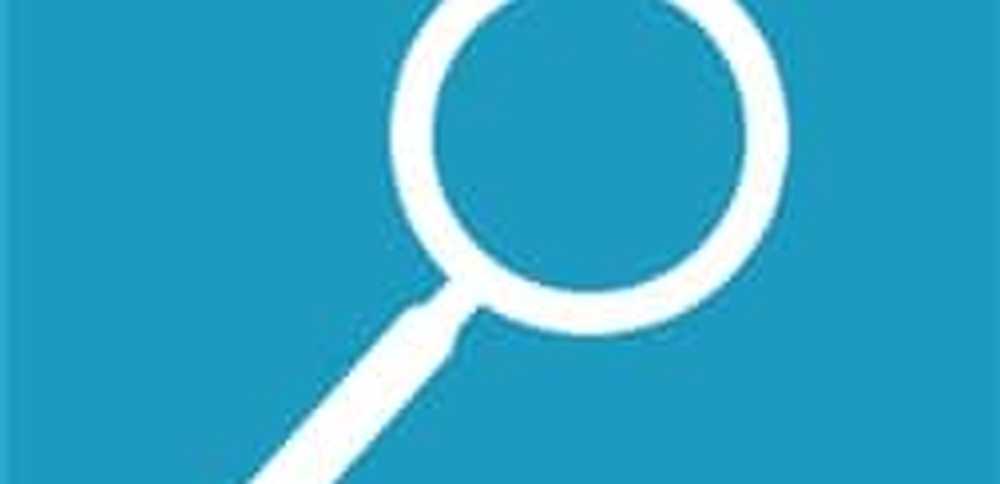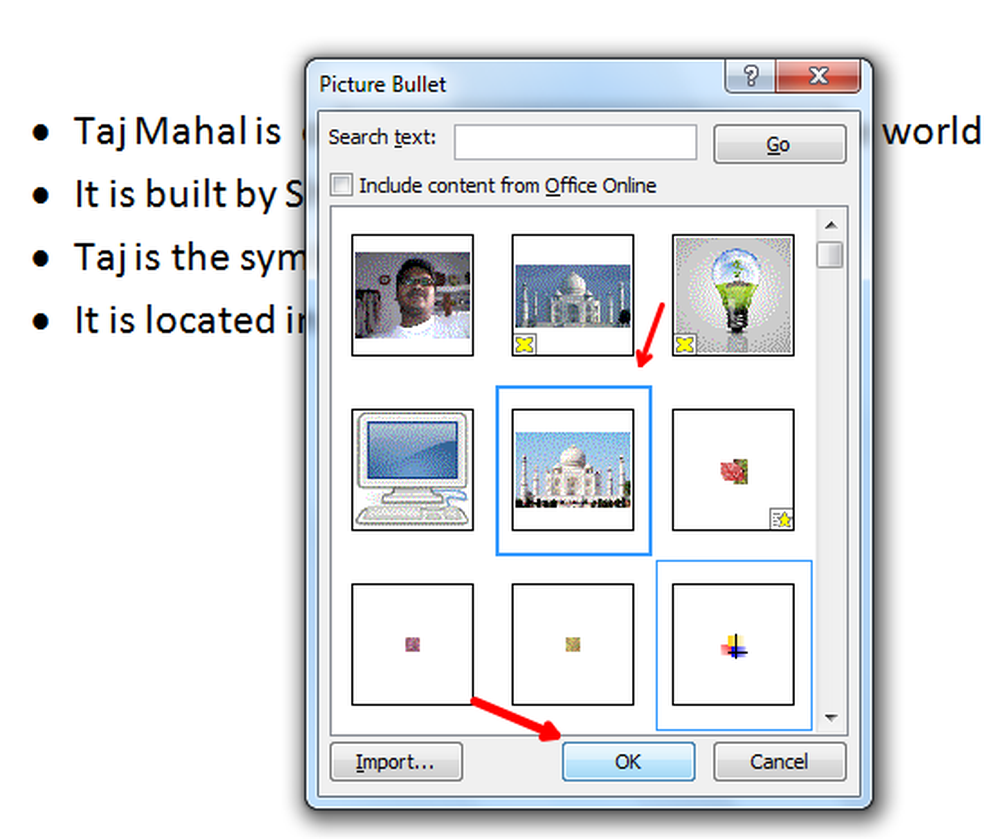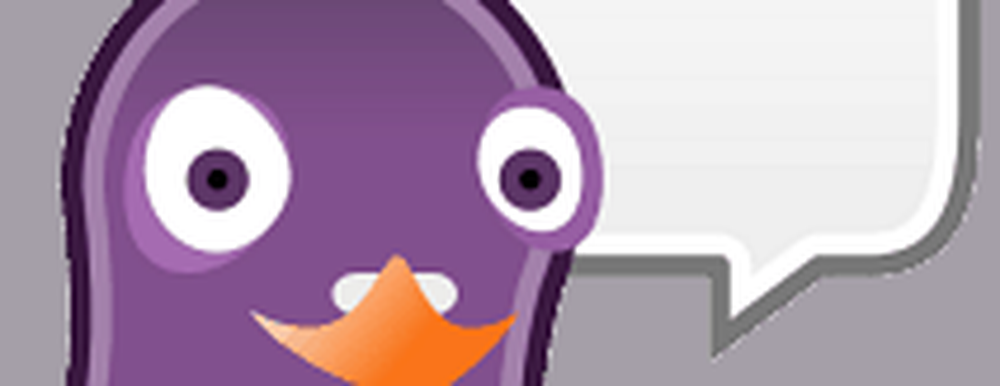Hoe Plex te gebruiken om je favoriete podcasts te beheren
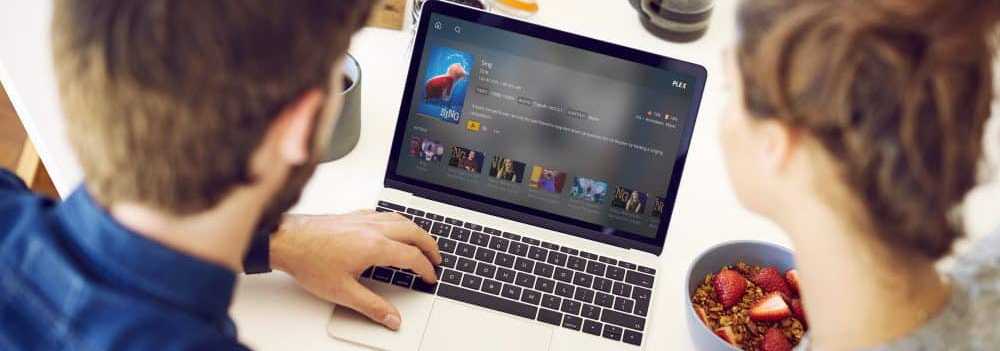
Plex gebruiken om uw podcasts te beheren
Op het web vindt u Podcasts onder het gedeelte Online content in het rechterdeelvenster. Het gebruiken is eenvoudig en het werkt zoals je zou verwachten van podcast-managers zoals Apple Podcasts, Overcast of de nieuwe Google Podcasts-app op Android. Het toont aanbevolen shows, populaire en populaire podcasts en u kunt natuurlijk naar een specifieke titel zoeken. Het heeft ook een sectie met de naam "On Deck", waar afleveringen voor shows in de sectie "Mijn Podcasts" die aan de gang zijn of de volgende in de rij zijn.
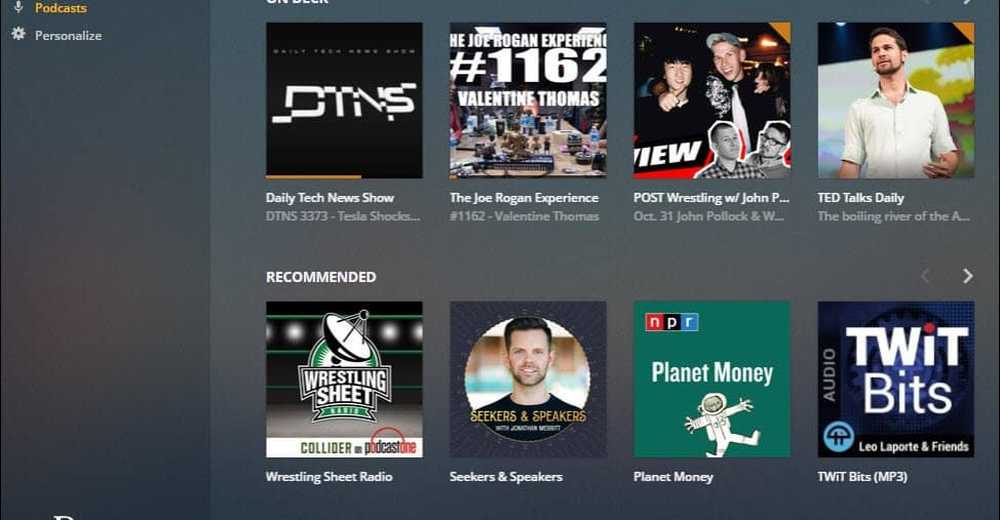
Klik of tik op het podcast-pictogram om de beschrijving van de show te krijgen en van daaruit kunt u deze toevoegen aan de sectie "Mijn podcasts" om u te abonneren. Of u kunt op het menupictogram in de miniaturen van de show klikken en "Toevoegen aan mijn Podcasts" in het menu kiezen.

Er kunnen momenten zijn dat je de gewenste podcast niet kunt vinden. Plex heeft verschillende manieren om de shows te catalogiseren. Volgens een verklaring op zijn site legt Plex uit: "Onze catalogus met podcasts is op vele manieren te vinden, inclusief toevoegingen van werknemers en bronnen van derden. Het groeit snel en je kunt verwachten dat bijna al je favorieten binnenkort beschikbaar zijn. "
Als u een specifieke podcasttitel niet kunt vinden, geen zorgen, kunt u deze handmatig toevoegen. Om dat te doen, moet u de webinterface gebruiken en klikken op het microfoonpictogram in de rechterbovenhoek en vervolgens de URL aan de show toevoegen. Je kunt meestal de RSS-feedlink van de podcast vinden op de website van de show.
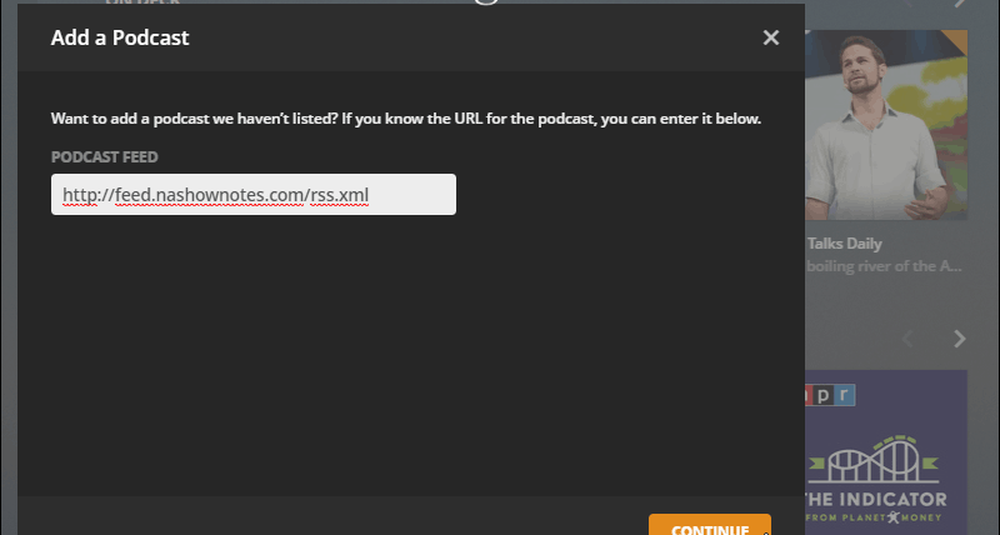
Natuurlijk, aangezien Plex beschikbaar is op vrijwel elk platform, zullen uw podcasts ook met die apparaten synchroniseren. Hier gebruik ik het bijvoorbeeld op Android. Het heeft de gebruikelijke afspeelfuncties, u kunt de show downloaden, naar de volgende gaan, de showbeschrijving bekijken, de afspeelsnelheid aanpassen en meer. Zoals ik al eerder zei, de gebruikersinterface is intuïtief en het gebruik ervan is eenvoudig en ongecompliceerd. Maar de bedieningselementen en navigatie zullen enigszins variëren, afhankelijk van het apparaat dat u gebruikt.

En met Android kunt u de audio verzenden naar een Chromecast of een andere compatibele luidspreker of apparaat via Google Cast. Of, op iOS, kunt u AirPlay gebruiken om het naar een compatibele luidspreker of apparaat te sturen. Over het algemeen is Plex platformonafhankelijk en vrij veelzijdig - het werkt zelfs met PlayStation, Xbox en je Sonos-systeem. Welk type apparaat of ecosysteem je ook gebruikt, er is een manier om Plex mee te nemen.

Hoewel de meeste Plex-gebruikers de Plex-server hebben ingesteld, is het interessante bij podcasts dat je het niet nodig hebt. Plex voor Podcasts werkt zonder dat zelfs de server is ingesteld. Aangezien Podcasts over het algemeen gratis zijn, hebt u geen Plex Pass-abonnement nodig om deze functie te gebruiken. Met de toevoeging van podcast- en DVR-ondersteuning is Plex een geweldig hulpmiddel om al uw multimediabehoeften te beheren. Als u eigenaar bent van Apple TV, lees dan ons artikel over waarom Plex een geweldige app is voor Apple TV.